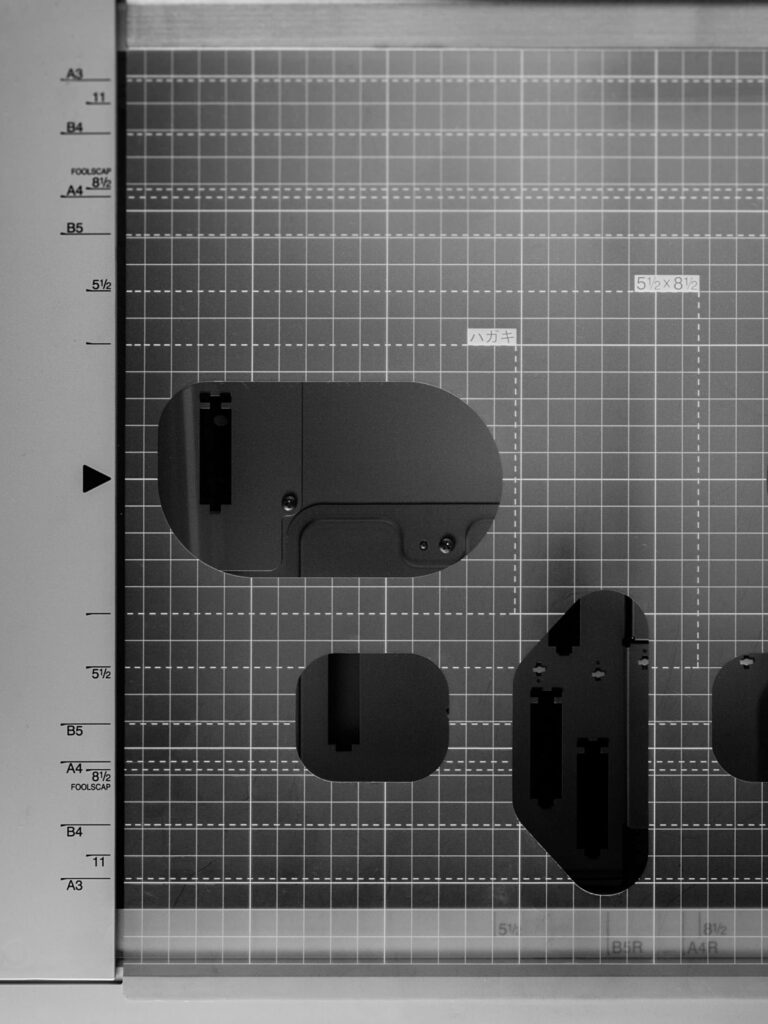2
Für alle Druckvorgänge die über Adobe Distiller ausgeführt werden sollen (um hieraus eine Druck-PDF zu schreiben) muss eine PostScript-Datei vorhanden sein, die dann von Adobe Distiller aus der Seitenbeschreibungssprache PostScript in ein PDF umgewandelt wird.
Um völligen Einstellungsspielraum zu haben ist es wichtig, dass zum Export der .ps-Datei eine geräteunabhängige PPD-Datei (eine Printer PostScript Description, sie enthält die Treibereigenschaften und Informationen passend zum Ausgabegerät, z.B. Formatgrößen, Rasterweiten, Rasterwinkel oder Farbausgabefunktionen) zur Verfügung steht. Zwar gibt die Druckerbeschreibung des Risographen einige risospezifische Funktionen vor, allerdings muss dazu immer der Treiber installiert sein, was viele Anwender nicht haben. Deshalb wird an dieser Stelle die unabhängige PPD-Datei Adobe PDF 9.0 empfohlen und kann hier bezogen werden; sofern dies noch nicht erfolgt ist, muss diese ins Verzeichnis /InDesign/Preferences/PPDs kopiert werden, möglicherweise liegt dieses noch nicht vor, dann muss es angelegt werden. Ein Neustart danach ist notwendig.
Sofern eine Broschüre gedruckt wird, ist im Menu Einrichten der Broschürentyp (z. B. Rückstichheftung in zwei Nutzen oder Klebebindung in zwei Nutzen) entscheidend einzutragen. Unabhängig von Broschürendruck, Ausschießen in Doppelbögen oder Einzelseiten ist das Menu Druckeinstellungen der nächste Schritt, das auch erscheint, sofern Datei » Drucken gewählt wird.
Allgemein
Ähnlich wie beim Export der PDF sind hier die allgemeinen Checkboxen zu beachten, es kann ratsam sein, leere Seiten zu drucken, wenn Vakatseiten Bestandteil des Layouts sind.
Marken und Anschnitt
Da das Ausgabegerät im Endeffekt dasselbe ist und auch wieder mit einer PDF gespeist werden soll, gelten hier dieselben Einstellungen wie beim Export einer PDF, siehe 4 K.
Ausgabe
Das Ausgabe-Menu sorgt dafür, dass die verschiedenen Farbauszüge zur Verfügung gestellt werden. Wenn gewünscht, kann hier entweder Separationen oder Composite-Grau gewählt werden.
Die Einstellung „Separationen“ bedeutet, dass eine PDF-Datei mit verschiedenen Farbauszügen generiert wird. Diese Farbauszüge sind einfacher zu erstellen und können dann im Anschluss nacheinander gedruckt werden, bieten aber nicht so viel Kontrolle wie, wenn jede Ebene als Composite-Grau ausgegeben wird. Um die korrekte Anzahl von Farbauszügen zu bekommen, müssen die nicht benötigten Kanäle (Cyan, Magenta, Gelb und ggf. Schwarz) ausgeklickt werden, um keine Auszüge zu erzeugen. Die Einstellung Composite-Grau bewirkt eine Ausgabe der Datei in Graustufen. Hierzu sollte im Vorfeld nur die jeweilige Ebene im Ebenenmenu als sichtbar markiert werden, welche auf dem folgenden Farbauszug auch sichtbar sein soll. Vorsicht: Hierzu müssen zu druckende Bildinhalte bereits separiert in verschiedene Dateien und platziert auf verschiedene Ebenen vorliegen. Diese Vorgehensweise provoziert eine möglicherweise höhere Anzahl von Fehlern, bietet aber auch mehr Kontrolle im Exportieren der Seiten, es kann von Vorteil sein die Separationen vorliegend in verschiedenen Dateien zu haben.
Grafiken
Hier sollten alle Daten gesendet werden, da so die Bilder in der höchstmöglichen Auflösung an den RISO gesandt werden. Das klingt zunächst übertrieben, wird aber durch die Umwandlung der folgenden PostScript-Datei je nach Einstellung ohnehin bei z.B. 300 dpi abgeschnitten. Bei den zu herunterladenden Schriften hingegen reicht die Option Untergruppe, so werden nur die vom Dokument verwendeten Glyphen in die PostScript-Datei eingebettet. So entstehen kleinere PostScript-Dateien, daraus resultiert ein performanterer Workflow in der Anwendung.
Die Optionen PostScript Level 3 bzw. Datenformat „binär“ können getrost gewählt werden, da aktuelle Risographen hiermit kompatibel sind.
Farbhandhabung
Hier wird noch einmal das bestätigt, was bei Ausgabe vermerkt ist, sofern die Farbhandhabungsoption auf „InDesign bestimmt Farben“ gestellt sind. Dies sollte unbedingt gewählt werden, damit nicht versehentlich Farbwerte in 4C umgewandelt werden, da die Ausgabefarbe auf Composite-CMYK steht.
Erweitert
Unter Erweitert kann zum einen OPI-Bildersetzungen für einen OPI-Server festgelegt, zum Anderen die Transparenzreduzierungseinstellung gesetzt werden. Die OPI-Bildersetzungen sind irrelevant
für den Risographen, zur Transparenzreduzierung können die Information für den PDF-Export befolgt werden.
 1
1
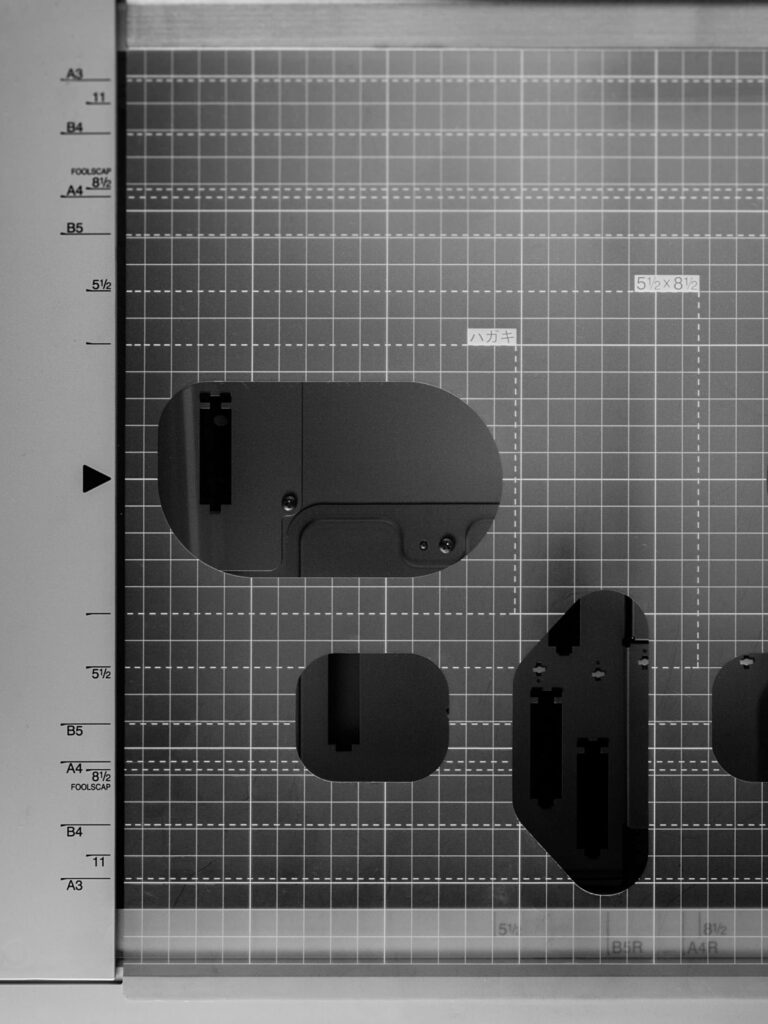 2
2
 1
1
 2
2